 लगभग हर कोई संगीत सुनता है। वह सही मूड बनाने में महत्वपूर्ण भूमिका निभाता है। अच्छी और उच्च गुणवत्ता वाली ध्वनि के लिए, विभिन्न तकनीकी उपकरणों को डिज़ाइन किया गया है। उनमें से एक में स्पीकर शामिल हैं, जो एक स्मार्टफोन या कंप्यूटर के माध्यम से प्रसारित ध्वनि के प्राकृतिक एम्पलीफायरों हैं।
लगभग हर कोई संगीत सुनता है। वह सही मूड बनाने में महत्वपूर्ण भूमिका निभाता है। अच्छी और उच्च गुणवत्ता वाली ध्वनि के लिए, विभिन्न तकनीकी उपकरणों को डिज़ाइन किया गया है। उनमें से एक में स्पीकर शामिल हैं, जो एक स्मार्टफोन या कंप्यूटर के माध्यम से प्रसारित ध्वनि के प्राकृतिक एम्पलीफायरों हैं।
कई फर्मों में, निर्माता जेबीएल ने लोकप्रियता हासिल की है। उनके उत्पादों में पैसे के लिए सबसे अच्छी विशेषताएं और उत्कृष्ट मूल्य हैं। हम मॉडल के आधुनिक संस्करणों और इसे हमारे लेख में कैसे कनेक्ट करें, इसके बारे में बात करेंगे।
कनेक्शन की आसानी के लिए धन्यवाद, कई उपकरणों में ब्लूटूथ सिस्टम का उपयोग किया जाता है। इसका उपयोग प्रौद्योगिकी की मान्यता, युग्मन और सहयोग की प्रक्रिया को बहुत सुविधाजनक बनाता है। स्पीकर ब्लूटूथ के माध्यम से कनेक्ट करने की क्षमता भी रखते हैं। स्मार्टफोन के मॉडल की परवाह किए बिना, इसे आसानी से चलाएं। बस इन चरणों का पालन करें:
- उपकरण को करीब सीमा पर रखें।
- पैनल पर उपयुक्त बटन का उपयोग करके बिजली और ब्लूटूथ चालू करें (जब तक कि एक विशिष्ट प्रकाश और ध्वनि संकेत दिखाई नहीं देता है)।
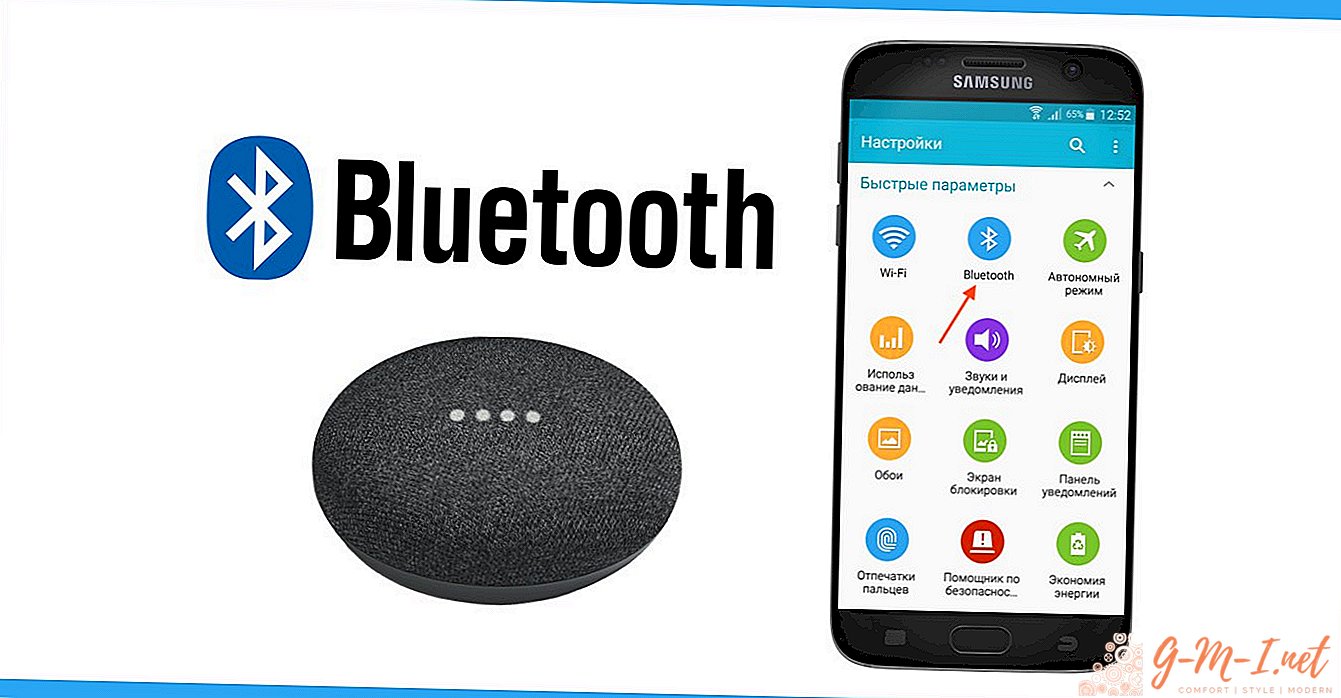
- उसके बाद, अपने फोन के मेनू पर जाएं और ब्लूटूथ सिस्टम सेटिंग्स आइटम चुनें।
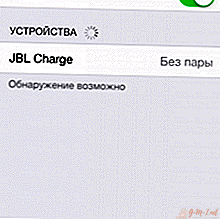
- डिवाइस खोज शुरू करें, कुछ मिनटों के बाद आपको पाए गए लोगों की एक सूची पेश की जाएगी।
- सूची से आवश्यक डिवाइस का चयन करें और इसे कनेक्ट करें।
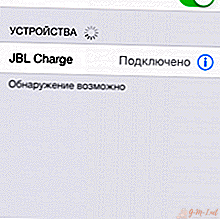
- उसके बाद, ध्वनि को स्पीकर के माध्यम से प्रसारित किया जाना चाहिए। यदि ऐसा नहीं होता है, तो यह चरणों को दोहराने के लायक है। यदि कोई संकेत नहीं है, तो सिस्टम क्षति हो सकती है।
महत्वपूर्ण! फोन की मेमोरी में कॉलम को सेव करें ताकि पुन: कनेक्ट करते समय, पता लगाने और कनेक्शन की प्रक्रिया स्वचालित रूप से हो जाए।
अक्सर, कॉलम को फोन से नहीं, बल्कि कंप्यूटर या लैपटॉप से कनेक्ट करने की आवश्यकता होती है। यह आवश्यक हो सकता है, उदाहरण के लिए, एक फिल्म देखने या एक विस्तृत स्क्रीन पर प्रस्तुतियों को दिखाने के लिए। इस मामले में, ऑपरेटिंग सिस्टम के आधार पर, कनेक्शन में कार्यों की अपनी एल्गोरिथ्म होगी। हम आपको उनमें से प्रत्येक के बारे में अधिक बताएंगे।
खिड़कियों के साथ
विंडोज का उपयोग करते समय, कनेक्शन एल्गोरिथ्म में निम्नलिखित चरण शामिल होंगे:
- फोन से कनेक्ट करने के साथ, हम पहले बिंदुओं को पूरा करते हैं। हम एक नेटवर्क में डिवाइस शामिल करते हैं, हम उन्हें तेजी से पता लगाने के लिए पास में रखते हैं।
- उसके बाद, हम कीबोर्ड का उपयोग करके या डेस्कटॉप पर क्लिक करके स्टार्ट मेनू दबाते हैं।
- अगला, "पैरामीटर" लाइन पर जाएं।
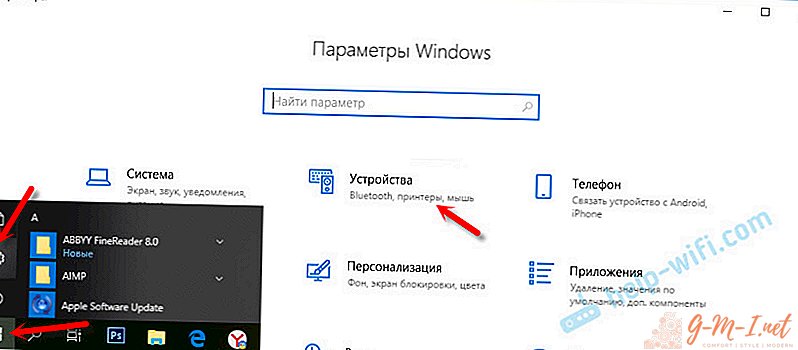
- शीर्ष पंक्ति में हम लाइन "डिवाइस" पाते हैं और उस पर क्लिक करते हैं। एक सूची खुलनी चाहिए।
- प्रस्तावित विंडो में, ब्लूटूथ नाम के साथ आइटम का चयन करें। स्लाइडर को दाईं ओर ले जाकर इसे सक्रिय करें।
- सिस्टम को सक्रिय करने के बाद, आपको उपलब्ध उपकरणों की खोज करने और उनके साथ सिंक्रनाइज़ करने की आवश्यकता है। ऐसा करने के लिए, खुली खिड़की के ऊपरी भाग में एक नया उपकरण जोड़ने के लिए आइटम का चयन करें।
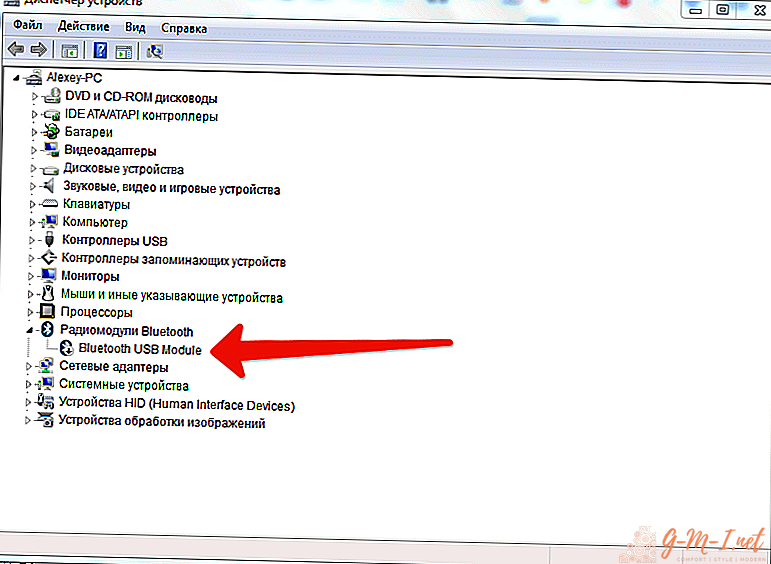
- यदि लैपटॉप आपके कॉलम को देखता है, तो इसे कनेक्शन के लिए प्रस्तावित सूची में आइटम के बीच हाइलाइट किया जाना चाहिए।
- अब बस JBL चार्ज का चयन करें और पेयरिंग पर क्लिक करें।
- डिवाइस को इंटरैक्ट करना होगा। अब आप उत्कृष्ट गुणवत्ता में संगीत सुन सकते हैं।
चेतावनी! यदि आप पहले कोई अन्य डिवाइस कनेक्ट करते हैं, तो आपको पहले अन्य उपकरणों को जोड़ी करने के लिए लैपटॉप के साथ इसके सिंक्रनाइज़ेशन को अक्षम करना होगा।
मैक ओएस एक्स
उन उपयोगकर्ताओं के लिए जो Apple उत्पादों को पसंद करते हैं, स्पीकर सिस्टम के माध्यम से ऑडियो सुनना भी संभव है। कनेक्शन तंत्र व्यावहारिक रूप से पहले वर्णित विधि से अलग नहीं है, लेकिन मामूली परिवर्तन अभी भी मौजूद हो सकते हैं। सुविधा के लिए, हम निर्देशों का उपयोग करने की सलाह देते हैं:
- उपकरण चालू करें और इसे यथासंभव बंद करें।
- किसी भी तरह से ब्लूटूथ सेटिंग्स मेनू पर जाएं।
- माउस बटन पर क्लिक करके इसे सक्रिय करें।
- उसके बाद, लैपटॉप के बगल में स्थित उपकरणों का पता लगाने की प्रक्रिया आगे बढ़ेगी।
- दिखाई देने वाली सूची से, उस आइटम का चयन करें जिसमें आप रुचि रखते हैं और युग्मन पर क्लिक करें।
- एक बार कनेक्ट होने के बाद, स्तंभ कार्य कर सकता है।
पहले समावेश के लिए, आपको त्वरित और सटीक सिंक्रनाइज़ेशन के लिए दोनों उपकरणों को एक दूसरे से 1 मीटर से अधिक की दूरी पर रखने की आवश्यकता है।

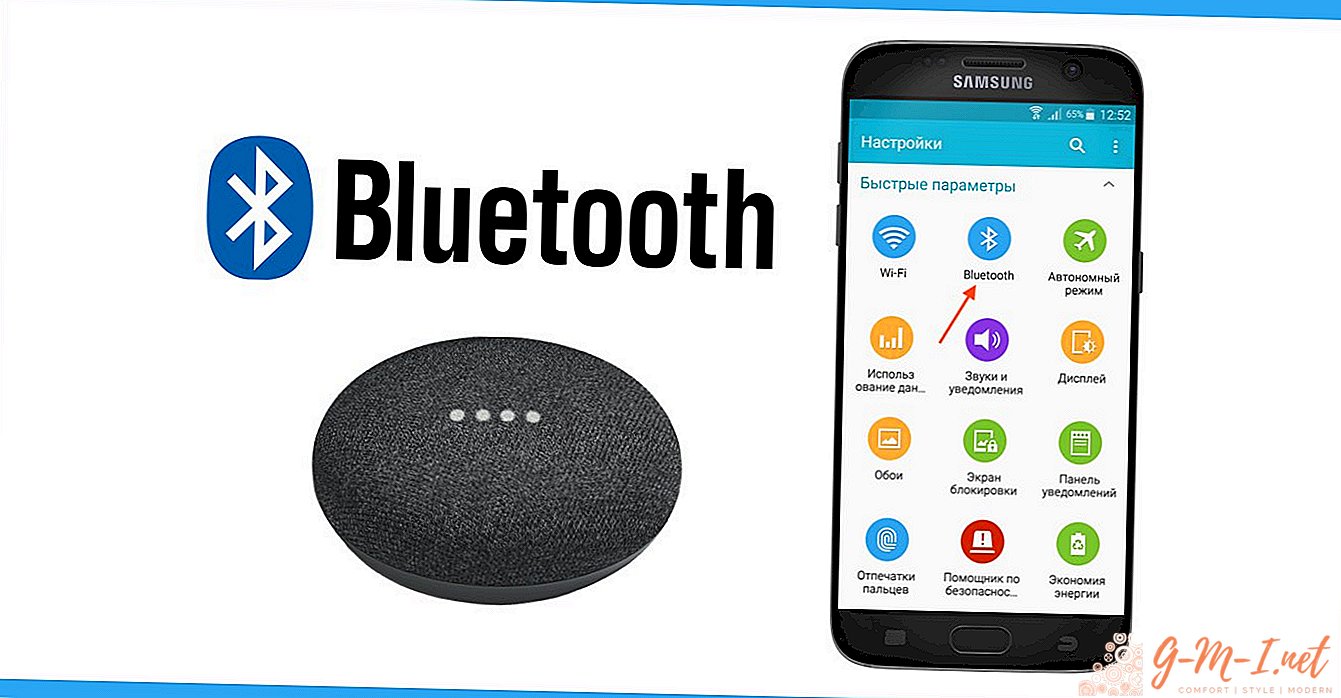
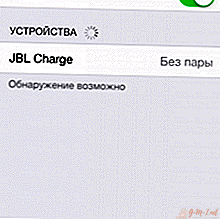
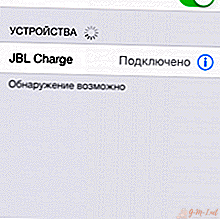
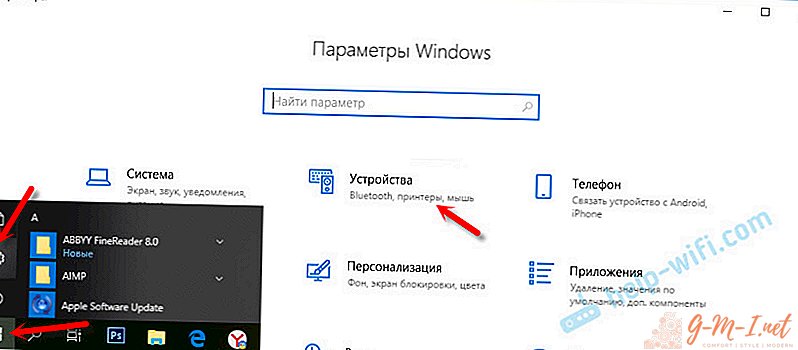
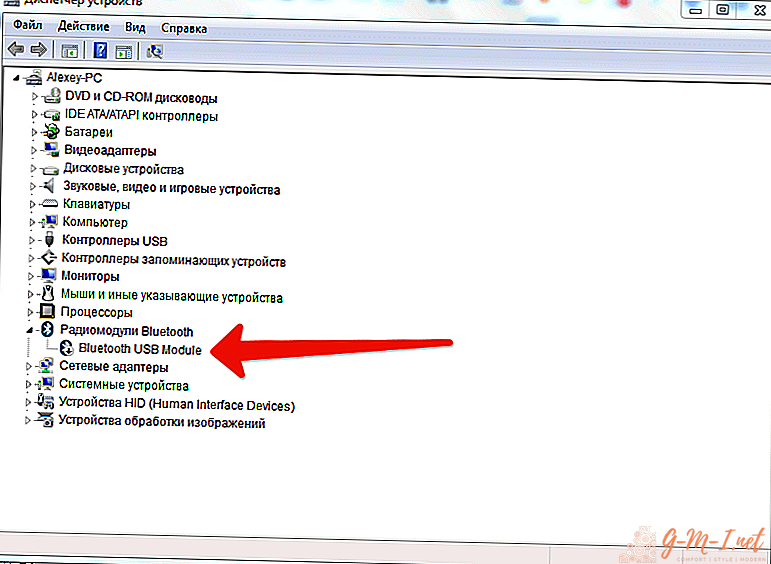
अपनी टिप्पणी छोड़ दो